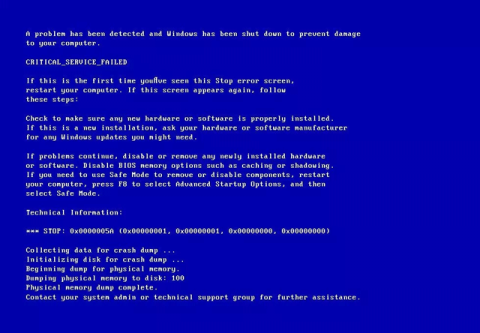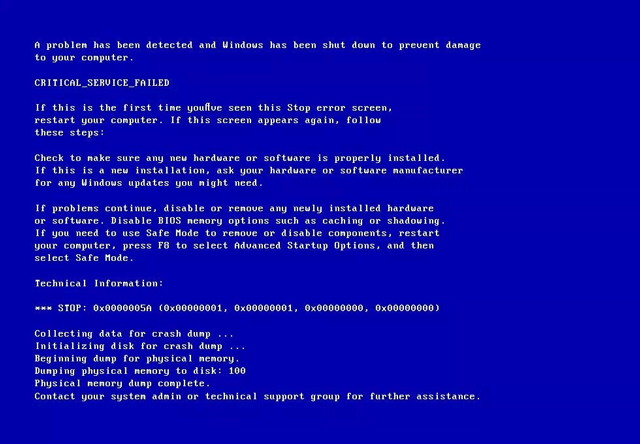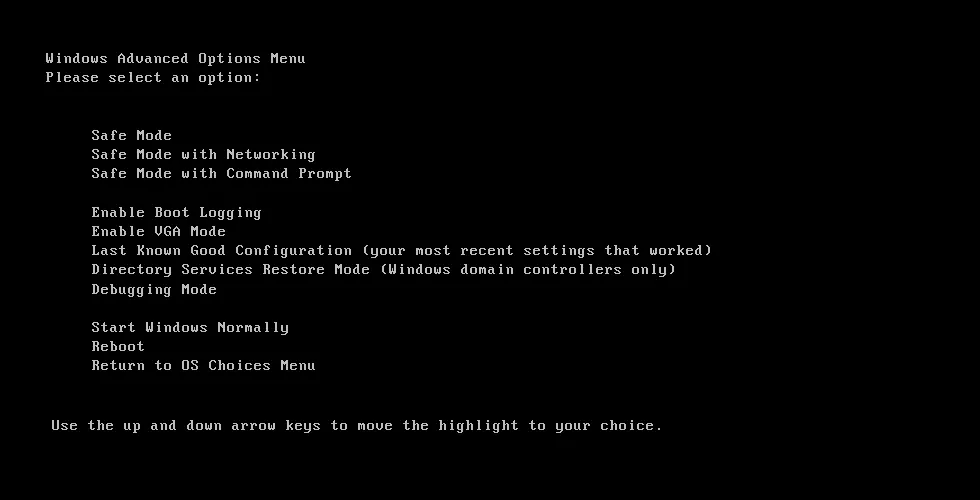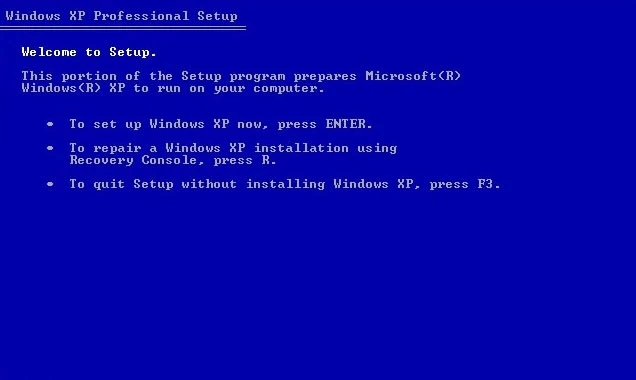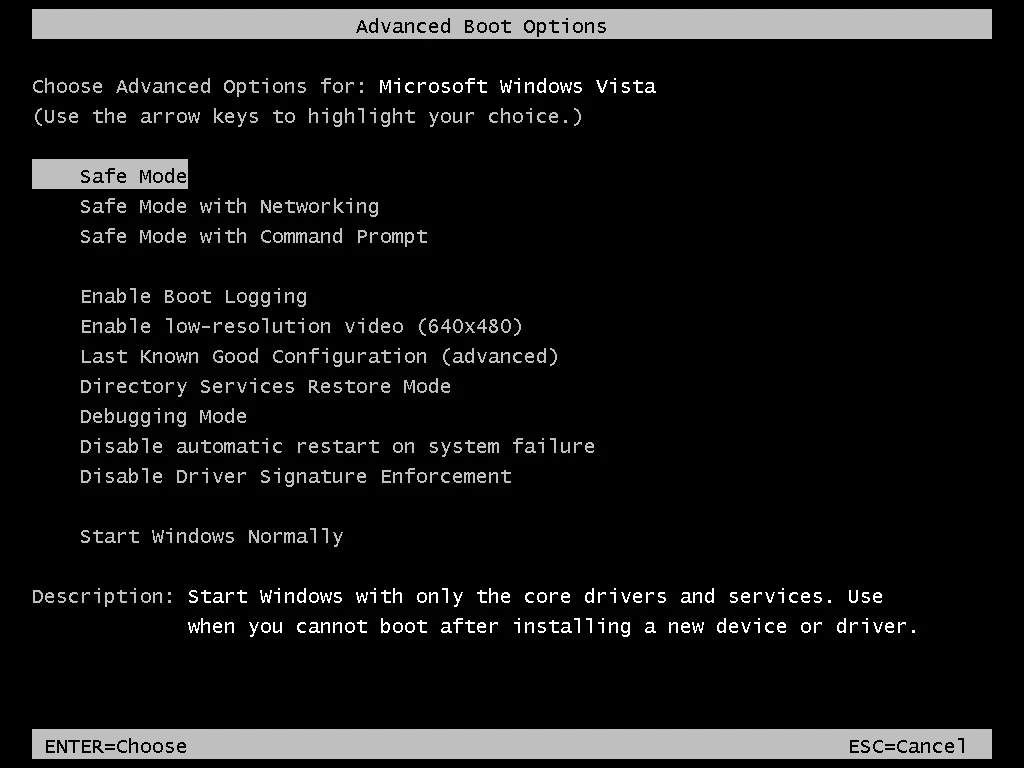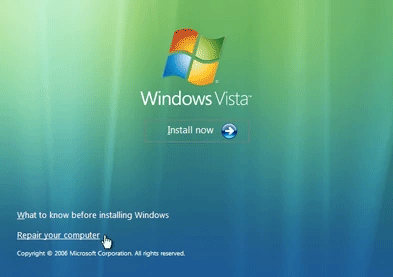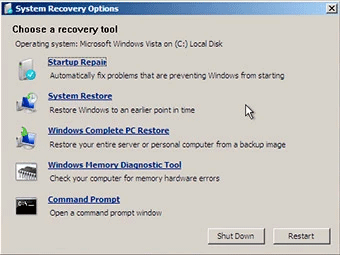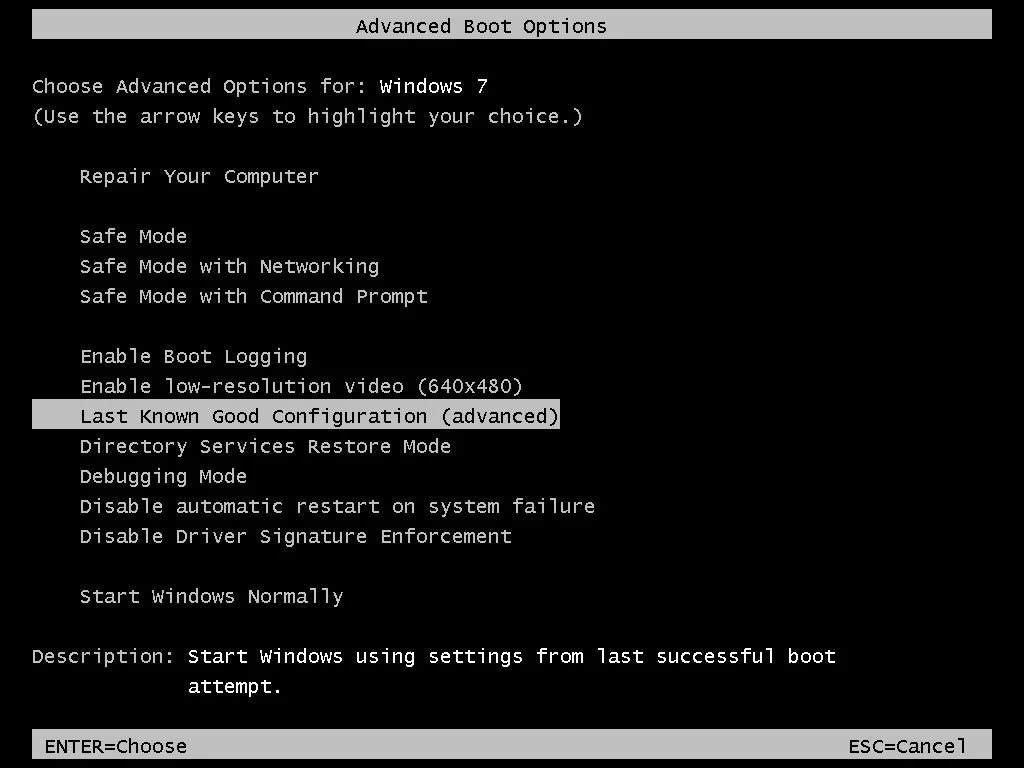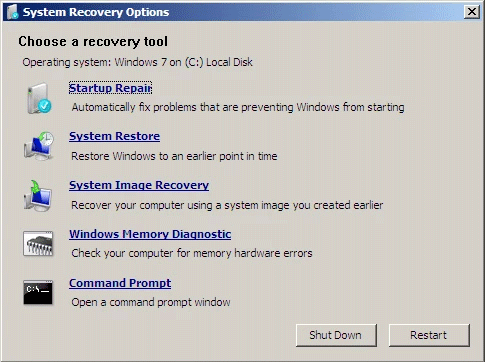Critical Service Failed error je chyba s modrou obrazovkou , která brání fungování operačního systému Windows. Tato chyba je často způsobena poškozeným hardwarem nebo problémy souvisejícími s ovladači zařízení. Tento článek vás provede opravou chyby modré obrazovky Critical Service Failed v systému Windows.
Jak opravit chybu modré obrazovky Critical Service Failed v systému Windows
Tento chybový kód je obvykle zobrazen v sekci Technické informace a jeho název chyby (Critical Service Failed) v horní části obrazovky. Pokud se na modré obrazovce zobrazí některá z níže uvedených frází, musíte najít způsob, jak opravit chybu Critical Service Failed:
- 0x0000005A
- STOP: 0x0000005A
- CRITICAL_SERVICE_FAILED
Fráze „CRITICAL_SERVICE_FAILED“ se na chybové obrazovce obvykle nezobrazuje, ale chyba se týká kódu 0x0000005A.
Chybová obrazovka bude vypadat takto:
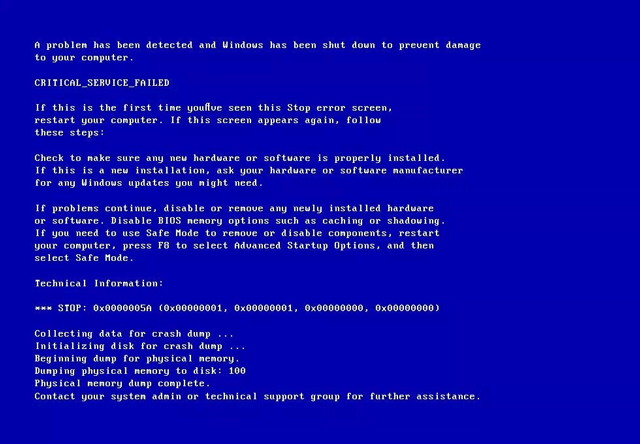
Text nad chybovou obrazovkou se může lišit v závislosti na verzi systému Windows, kterou používáte, ale vše ukazuje na stejnou chybu 0x0000005A.
Příčina chyby
1. Ovladač zařízení není kompatibilní
Hlavní příčinou této chyby je poškozený nebo neaktualizovaný ovladač zařízení. K tomu může dojít po aktualizacích systému Windows, chybách čtení/zápisu jednotky, downgrade systému.
2. Poškozené systémové soubory
Další příčinou chyby Critical Service Failed je poškození nebo ztráta hlavního systémového souboru. K tomu obvykle dochází v důsledku napadení virem, výpadku napájení nebo chyby čtení/zápisu jednotky.
Jak opravit chybu Critical Service Failed v systému Windows.
1. Jak opravit chybu Critical Service Failed pomocí softwaru Easy Recovery Essentials.
Easy Recovery Essentials má vestavěný nástroj pro automatickou opravu, který dokáže opravit chybu 0x0000005A. Jak na to se můžete podívat v článku Jak opravit chybu Winload.efi ve Windows chybí .
2. Jak opravit chybu Critical Service Failed v systému Windows XP
Metoda 1. Odeberte hardware nebo odinstalujte ovladač zařízení.
Hlavní příčinou chyby Critical Service Failed je, že ovladač hardwaru nebo zařízení není kompatibilní se systémem Windows XP. Pokud jste nedávno nainstalovali ovladače hardwaru nebo zařízení, postupujte takto:
Krok 1 . Odeberte hardware z počítače a restartujte systém. Z počítače můžete odebrat další periferní zařízení, jako jsou skenery, tiskárny, USB, ponechat pouze klávesnici a myš, a poté počítač restartovat.
Krok 2 . Spusťte systém v nouzovém režimu a odinstalujte ovladač zařízení. Chcete-li spustit nouzový režim, přečtěte si článek Spuštění v nouzovém režimu v systému Windows XP .
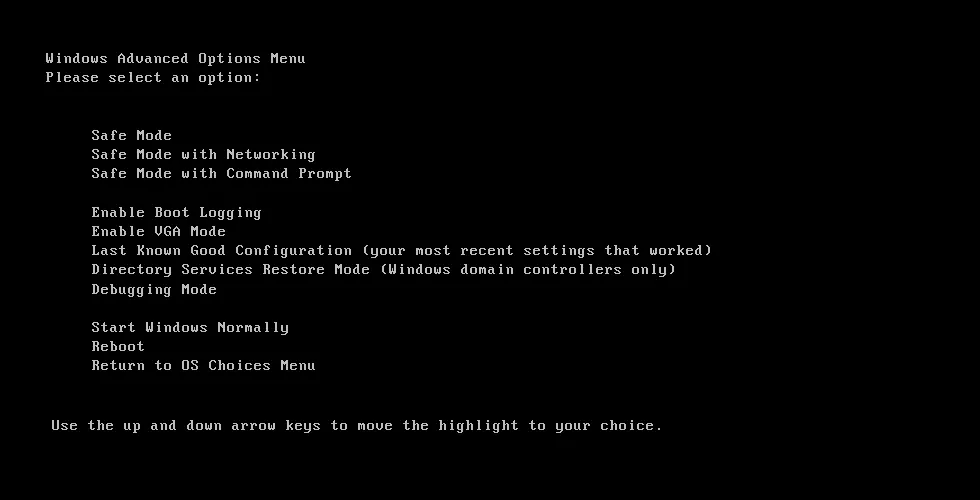
Metoda 2. Spusťte příkaz chkdsk
Chcete-li spustit příkaz chkdsk , postupujte takto:
Krok 1 . Vložte instalační CD systému Windows XP do počítače.
Krok 2 . Restartujte počítač a nabootujte z CD.
Krok 3 Stisknutím klávesy R otevřete konzolu pro zotavení .
Krok 4 . Zadejte heslo správce.
Krok 5 . Na zobrazeném příkazovém řádku zadejte následující příkaz a stiskněte klávesu Enter .
chkdsk C: /r
Nahraďte C: písmenem jednotky instalace systému Windows XP.
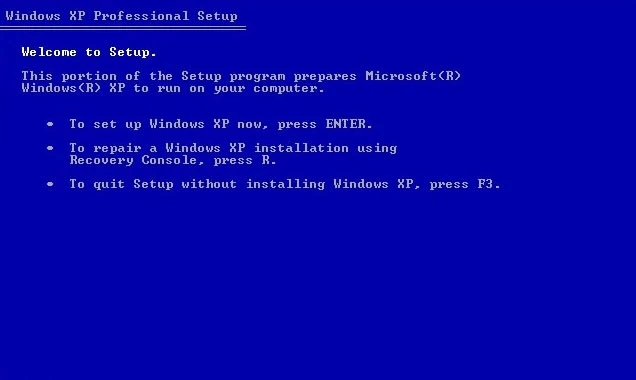
Metoda 3. Spusťte příkaz sfc
Podobně jako výše uvedený příkaz chkdsk může příkaz sfc opravit chybu 0x0000005A v systému Windows XP. Chcete-li spustit příkaz sfc, postupujte podle výše uvedených kroků 1 až 4. Na příkazovém řádku zadejte následující příkaz:
sfc /scannow /offbootdir=c:\ /offwindir=c:\windows
Nahraďte C: písmenem jednotky pro instalaci systému Windows XP.
3. Jak opravit chybu Critical Service Failed v systému Windows Vista
Metoda 1. Odeberte periferní zařízení
Pokud je výše uvedená chyba způsobena periferním zařízením (skener, tiskárna, jednotka USB, smartphone, tablet atd.), které jste právě nainstalovali do počítače, odeberte je, ale neodstraňujte klávesnici a myš, a poté restartujte počítač.
Pokud používáte notebook, odpojte jej ze zásuvky, pokud se nabíjí, nepoužíváte baterii, zapojte napájecí adaptér a restartujte počítač.
Metoda 2. Přístup do režimu poslední známé funkční konfigurace
Pokud výše uvedená metoda problém nevyřeší, zkuste zavést systém Windows Vista do režimu poslední známé dobré konfigurace. Následuj tyto kroky:
Krok 1 . Restartujte počítač.
Krok 2. Po zobrazení obrazovky systému BIOS opakovaně stiskněte klávesu F8 , než se zobrazí logo Windows Vista.
Krok 3 Když se zobrazí spouštěcí nabídka, vyberte Last Known Good Configuration (Advanced) .
Krok 4 . Stiskněte Enter .
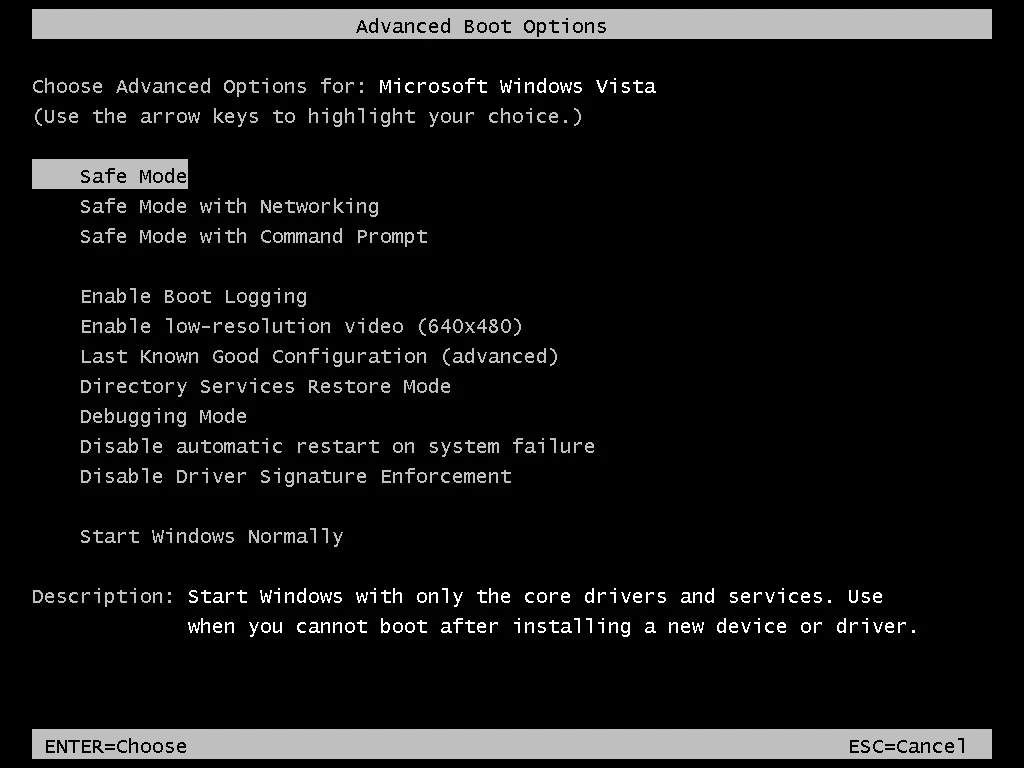
Metoda 3. Odinstalujte ovladač
Pokud chyba 0x0000005A není způsobena poškozeným hardwarem, může to být způsobeno ovladačem zařízení. Pokud jste nedávno nainstalovali ovladač, odinstalujte jej a restartujte počítač.
Pokud nemůžete spustit systém Windows Vista kvůli chybě modré obrazovky, spusťte systém v nouzovém režimu a odinstalujte ovladač.
Přístup do nouzového režimu naleznete v článku Vše o spouštění systému Windows v nouzovém režimu .
Metoda 4. Spusťte Oprava spouštění
Počítače se systémem Windows Vista mají na pevném disku nainstalovaný nástroj Startup Repair . Pokud není nainstalován, použijte instalační disk Windows Vista pro přístup k Možnosti obnovení systému > Oprava spouštění .
Chcete-li zkontrolovat, zda je na pevném disku nainstalován nástroj pro obnovu systému, postupujte takto:
Krok 1. Restartujte počítač.
Krok 2 . Stiskněte klávesu F8 ihned po restartování počítače, než se na obrazovce objeví logo Windows Vista.
Krok 3 V nabídce Rozšířené možnosti spouštění najděte možnost Opravit počítač .
Krok 4 . Pokud ano, vyberte tuto možnost a stiskněte Enter .
Pokud na vašem počítači není žádný nástroj pro obnovu systému, postupujte takto:
Krok 1 . Restartujte počítač.
Krok 2 . Vložte instalační disk Windows Vista do počítače.
Krok 3 Když se zobrazí zpráva Stisknutím libovolné klávesy spustíte systém z disku CD nebo DVD... stisknutím libovolné klávesy spustíte systém z disku CD/DVD.
Krok 4 . Klikněte na Opravit počítač na obrazovce Instalovat nyní .
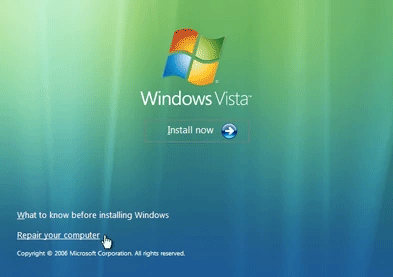
Krok 5 . Vyberte operační systém ze seznamu, který se zobrazí.
Krok 6 . Klikněte na Oprava spouštění .
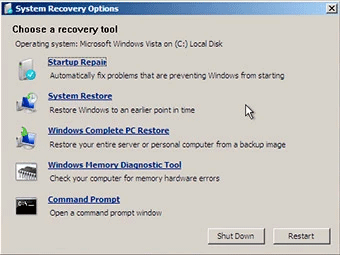
Krok 7 . Postupujte podle pokynů na obrazovce.
4. Jak opravit chybu Critical Service Failed v systému Windows 7
Metoda 1. Odeberte periferní zařízení
Odeberte periferní zařízení a restartujte počítač.
Metoda 2. Spusťte režim poslední známé funkční konfigurace
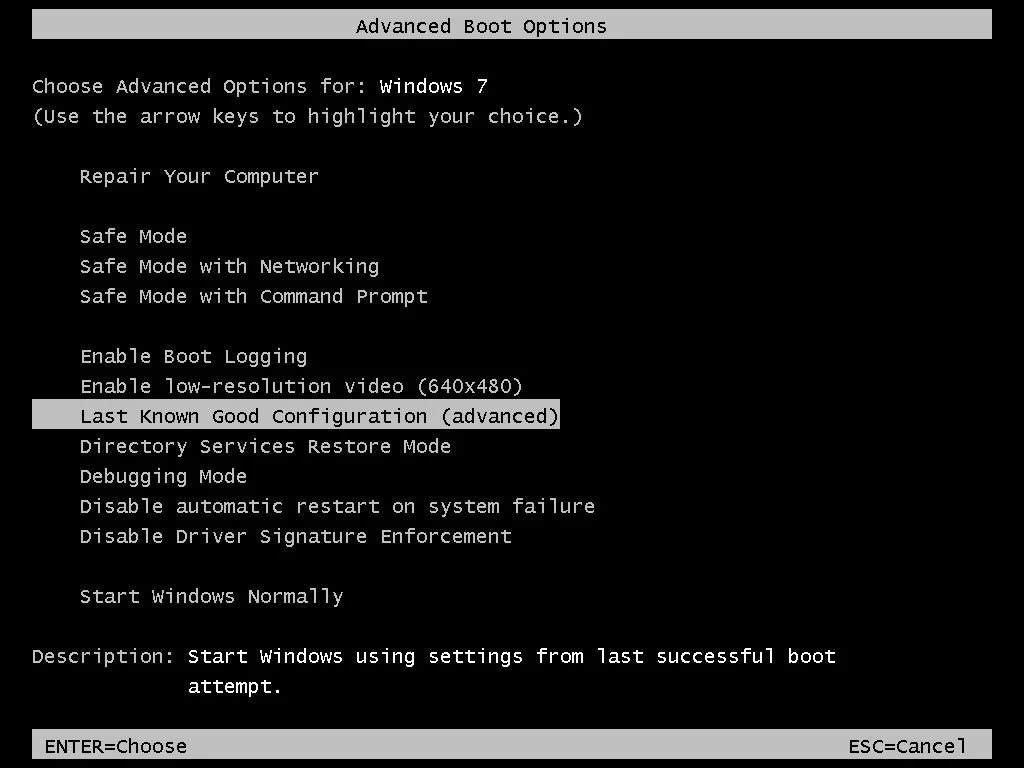
Proveďte totéž jako způsob 2 v systému Windows Vista.
Metoda 3. Odinstalujte ovladač zařízení
Odinstalujte nekompatibilní ovladače v systému Windows 7. Spusťte systém v nouzovém režimu a odinstalujte ovladač. Viz článek Povolení nouzového režimu ve Windows 7 .
Metoda 4. Použijte Oprava spouštění
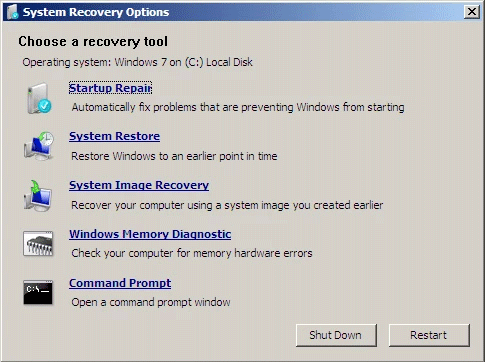
Na rozdíl od systému Windows Vista má systém Windows 7 na pevném disku nezbytný nástroj pro obnovu systému, aby bylo možné spustit Oprava spouštění. Oprava spouštění automaticky opraví problémy se spuštěním systému Windows 7. Viz článek Jak používat nástroj Oprava spouštění k řešení problémů ve Windows 7 .
5. Jak opravit chybu Critical Service Failed ve Windows 8, 10
Metoda 1. Odinstalujte ovladač zařízení
Na rozdíl od Windows Vista a Windows 7 může odinstalace nekompatibilního ovladače zařízení opravit chybu 0x0000005A. Chcete-li odinstalovat ovladače v systému Windows 8 nebo Windows 8.1, Windows 10, přejděte do nouzového režimu a odinstalujte ovladače z Ovládacích panelů. Přečtěte si články Povolení, použití a zakázání nouzového režimu ve Windows 8 a Jak vstoupit do nouzového režimu Windows 10 při spuštění .
Metoda 2. Dočasně odeberte hardware z počítače
Pokud jste k počítači právě připojili hardware nebo periferní zařízení, odeberte je a restartujte počítač se systémem Windows 8 nebo Windows 10.
Přeji vám úspěch!